
MacのApp StoreでアプリやSafari機能拡張を入手する
アプリやSafari機能拡張を見つけるには、それらを検索するか、App Storeをブラウズします。目的のものが見つかったら、Apple Accountを使用して購入することができます。また、ダウンロードコードやギフトカードを使うこともできます。
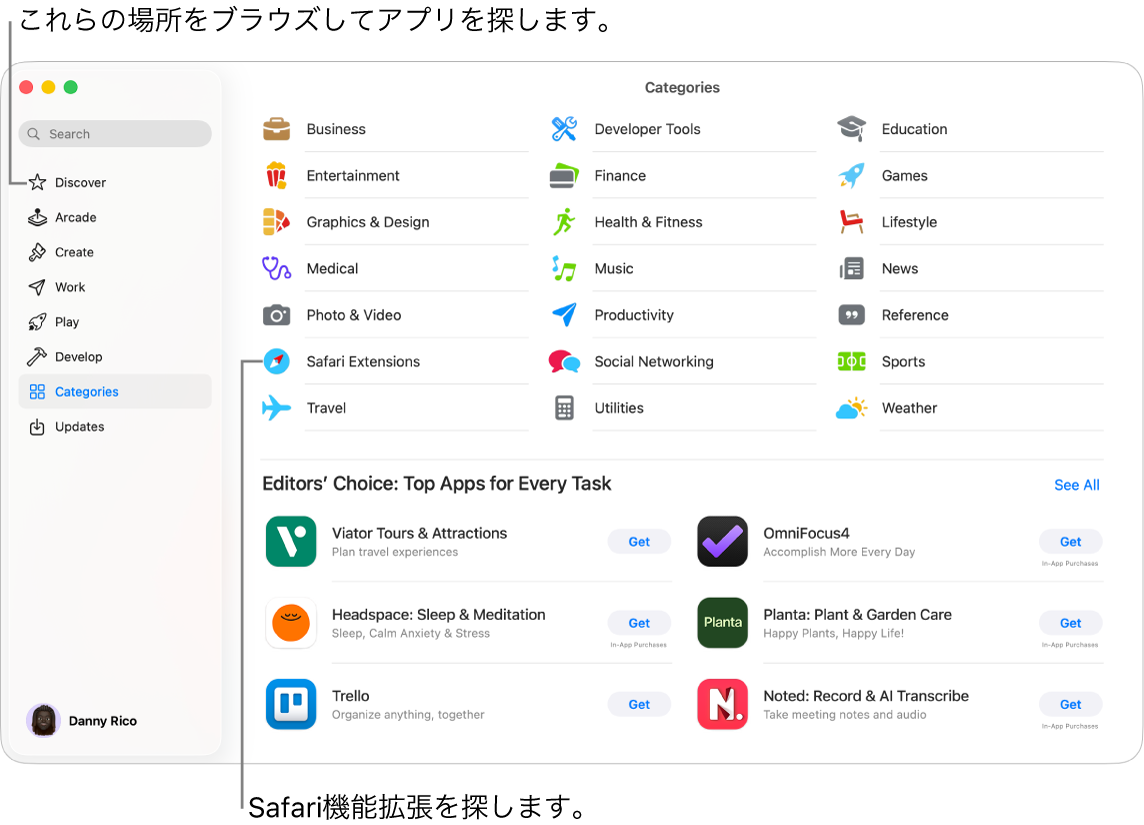
アプリを見つける/購入する
MacでApp Storeアプリ
 に移動します。
に移動します。以下のいずれかの操作を行います:
アプリを検索する: App Storeウインドウの左上隅にある検索フィールドに1つまたは複数の単語を入力して、Returnキーを押します。
App Storeをブラウズする: サイドバーで、「見つける」、「創作する」、「仕事する」、「楽しむ」、「開発する」、または「カテゴリ」をクリックします。
「iPhone対応」または「iPad対応」のラベルが表示されているアプリは、Appleシリコンを搭載したMacコンピュータとも互換性があります。Appleシリコンを搭載したMacでiPhoneアプリおよびiPadアプリを使用するを参照してください。
アプリの名前またはアイコンをクリックして、アプリの説明ページを開きます。
アプリをダウンロードするには、アプリの価格が表示されているボタンまたは「入手」をクリックします。
アプリ内コンテンツまたはアプリ内サブスクリプションを購入する
アプリのアップグレード、ゲームコンテンツ、サブスクリプションなど、追加のコンテンツを販売しているアプリもあります。
アプリ内課金アイテムを購入するには、Apple Account情報を入力します。サブスクリプションについて詳しくは、App Storeでサブスクリプションを管理するを参照してください。
アプリの情報を見る
MacでApp Storeアプリ
 に移動します。
に移動します。アプリの名前またはアイコンをクリックすると、以下の詳細情報が表示されます:
スクリーンショットまたはプレビュー
評価およびレビュー
アプリ内イベントとオファー
デベロッパ情報
ファイルサイズ
ほかのAppleデバイスとの互換性
対応言語
年齢制限
Game Centerとファミリー共有対応
対応しているアクセシビリティ機能
プライバシー情報
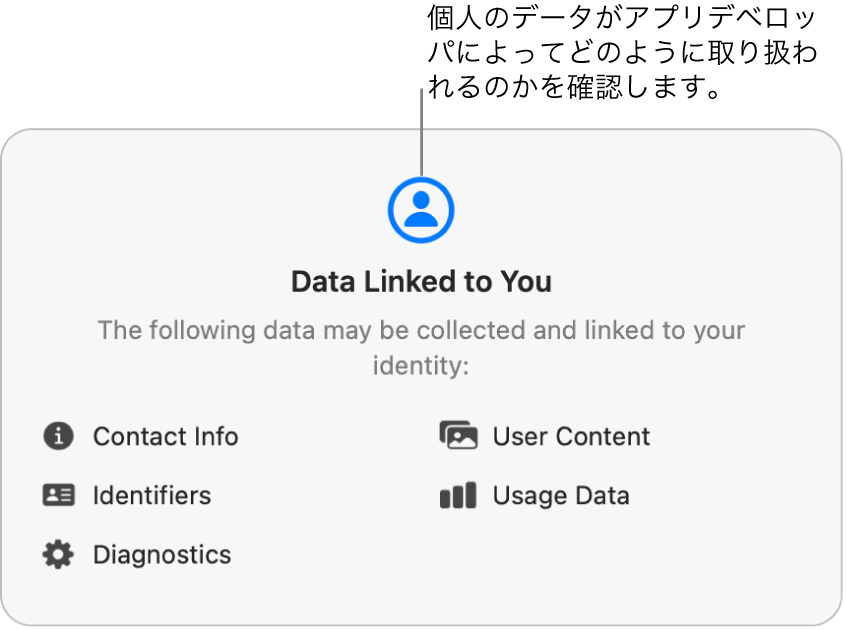
家族が購入したアプリをダウンロードする
「ファミリー共有」グループのメンバーの場合は、家族が購入した共有可能なアプリをダウンロードできます。
MacでApp Storeアプリ
 に移動します。
に移動します。左下隅にある自分の名前をクリックします(サインインしていない場合は「サインイン」をクリックします)。
「購入者」メニューをクリックしてから、家族を選択します。
ダウンロードしたい項目の横にある
 をクリックします。
をクリックします。
ダウンロードを一時停止する
アプリのダウンロード中にダウンロードを一時停止して、あとで再開することができます。
ダウンロードを一時停止する:
 をクリックします。
をクリックします。ダウンロードを再開する:
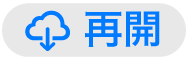 をクリックします。
をクリックします。
ダウンロードをキャンセルする
以下のいずれかの操作を行います:
Spotlightから: Macで、Dockの
 をクリックします。アプリアイコンをクリックしたまま、
をクリックします。アプリアイコンをクリックしたまま、 をクリックします。
をクリックします。Finderから: Macで、Dockの
 をクリックし、Finderウインドウを開きます。「アプリケーション」フォルダで、Controlキーを押したままアプリアイコンをクリックしてから、「ゴミ箱に入れる」を選択します。
をクリックし、Finderウインドウを開きます。「アプリケーション」フォルダで、Controlキーを押したままアプリアイコンをクリックしてから、「ゴミ箱に入れる」を選択します。
ダウンロードと購入の設定を変更する
Macでシステム設定アプリ
 に移動します。
に移動します。サイドバーの上部にある自分の名前をクリックします。
自分の名前が表示されない場合は、「サインイン」をクリックし、Apple Accountのメールアドレスまたは電話番号を入力してから、パスワードを入力します。
「メディアと購入」をクリックして、オプションを選択します。